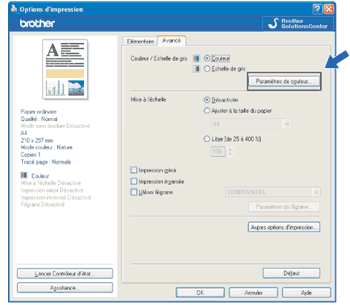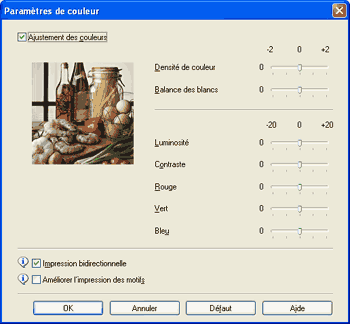Cette fonction analyse votre image afin d'améliorer sa netteté, la balance des blancs et la densité des couleurs. Ce processus peut prendre plusieurs minutes en fonction de la taille de l'image et des caractéristiques techniques de votre ordinateur.
| • | Densité de couleur Ajuste la quantité totale de couleur dans l'image. Vous pouvez augmenter ou diminuer la quantité de couleur dans une image pour améliorer une image délavée ou passée. |
| • | Balance des blancs Ajuste la nuance des zones blanches d'une image. L'éclairage, les paramètres de l'appareil photo et d'autres facteurs auront une incidence sur le rendu des blancs Les zones blanches d'une image peuvent être légèrement roses, jaunes ou d'une autre couleur. Vous devez ajuster la balance des blancs pour pouvoir ajuster ces zones blanches. |
| • | Luminosité Ajuste la luminosité de l'image dans son intégralité. Pour éclaircir ou assombrir l'image, déplacez la barre de défilement vers la droite ou vers la gauche. |
| • | Contraste Ajuste le contraste d'une image. Les zones plus foncées et les zones plus claires seront accentuées. Augmentez le contraste lorsque vous souhaitez éclaircir une image. Diminuez le contraste lorsque vous souhaitez assombrir une image. |
| • | Rouge Accroît l'intensité du Rouge dans l'image afin de rendre l'image plus rouge. |
| • | Vert Accroît l'intensité du Vert dans l'image afin de rendre l'image plus verte. |
| • | Bleu Accroît l'intensité du Bleu dans l'image afin de rendre l'image plus bleue. |